A ferramenta de camada pontual no Preflight também pode criar máscaras para dados e, nalguns casos, pode ser o método preferido para a criação de camadas pontuais. Para garantir que a seleção de máscaras é feita no Preflight sem selecionar as partes da imagem que têm a mesma cor, é necessário criar uma camada no Illustrator para servir de máscara.
Procedimento
-
Crie uma caixa à volta da imagem com a ferramenta Retângulo ou outra ferramenta de caixa de formato aproximado.
-
Certifique-se de que esta nova caixa está selecionada e selecione a palete de preenchimento localizada no fundo da barra de ferramentas do Illustrator. Isto irá preencher a caixa com cor. Ao fazer duplo-clique nesta palete de cores abre-se uma caixa de diálogo para alterações de cor. Certifique-se de que a cor selecionada não aparece em mais nenhum ponto da imagem. Para este exemplo usámos vermelho (composto com 100% de ciano e 100% de amarelo).
-
Coloque este retângulo por trás dos dados de imagem, por baixo ou numa nova camada em baixo. Não é necessário selecionar atributos de sobreimpressão para esta camada.
Resultados
O ficheiro preparado deve ter o mesmo aspeto do exemplo em baixo.
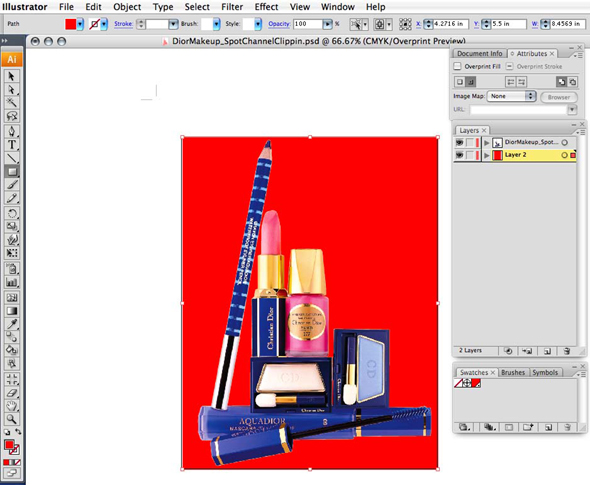 Máscara em vermelho
Máscara em vermelho


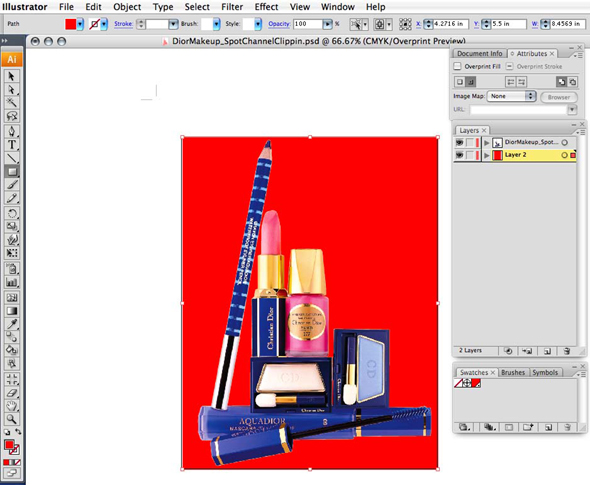 Máscara em vermelho
Máscara em vermelho